Hver gang du oppretter en ny snarvei, legger Windows til ordet "Snarvei" til programmets eller appens filnavn. Hvis du finner deg selv å forkaste dette hver gang, er det en måte å spare deg for bryet med å gjøre det manuelt. Du må endre navneutvidelsen for snarveien for nye snarveier i Windows.
Så hvis du er av den tro at det buede pilsymbolet på et snarveiikon er mer enn tilstrekkelig, og at ordet "Snarvei" i navnet er overkill, er det her hvordan du stopper Windows fra å gjøre det.
Hvordan justere Windows-registret for å bli kvitt snarveisuffikset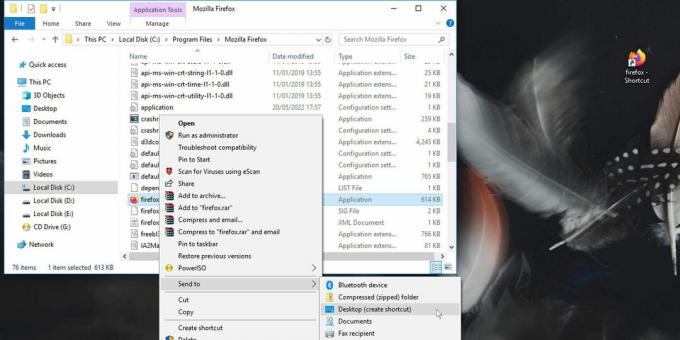
Vanligvis, når du oppretter en snarvei (for eksempel ved å bruke Send til > Skrivebord (opprett snarvei) kontekstmenyalternativ), vil Windows legge til "Snarvei" på slutten av den. For å stoppe denne oppførselen, gjør vi for å justere Windows-registret.
Et ord til forsiktighet: feil redigering av registret kan gjøre systemet ustabilt, så vær forsiktig når du justerer verdier i Windows registerredigering. Hvis du er ny på denne typen ting, har vi en guide der du kan lære mer om
Windows-registeret og hvordan du redigerer det. Før du fortsetter, er det en god idé å sikkerhetskopiere registeret bare i tilfelle noe skulle gå galt.Slik slår du av utvidelsen for snarveisnavn ved hjelp av Windows-registeret
Hvis du er klar, følg disse trinnene for å fjerne "Snarvei"-suffikset fra filnavnene til nye snarveier du oppretter.
- Klikk på Start-menyen og skriv "kjør". Åpne Løpe app. Alternativt, trykk Win + R for å åpne Løpe app.
- Skriv "regedit" og klikk OK. En dialogboks kan dukke opp som ber om tillatelse til å redigere registret; klikk OK.
- Naviger til følgende plassering i Registerredigering:
HKEY_CURRENT_USER\SOFTWARE\Microsoft\Windows\CurrentVersion\Explorer\NamingTemplates - Hvis du ikke har en mappe Navnemaler, høyreklikk på mappen Utforsker og gå til Ny > Nøkkel. Gi nøkkelen et navn Navnemaler og treffer Tast inn.
- I Navnemaler nøkkel, åpne strengen ShortcutNameTemplate.
- Denne strengen eksisterer kanskje ikke, og du må kanskje opprette den. For å gjøre det, høyreklikk på den tomme plassen i nøkkelen Navnemaler og gå til Ny > strengverdi; navngi det ShortcutNameTemplate og trykk Tast inn.
- Angi verdidataene til strengen ShortcutNameTemplate til "%s.lnk", behold anførselstegnene, for å fjerne "- Snarvei"-navneutvidelsen for alle nyopprettede snarveier. Du må kanskje starte datamaskinen eller Windows Utforsker på nytt for at endringene skal tre i kraft.
Merk at denne metoden kun vil påvirke snarveiene du oppretter senere. Eventuelle snarveier som er opprettet tidligere, vil ikke få nytt navn automatisk.
En alternativ metode for å droppe navneutvidelsen for snarveier
Hvis du ikke vil gå gjennom prosessen med å lage nye nøkler og strenger i registerredigereren, kan du bruke denne litt enklere metoden.
- Åpne Registerredigering.
- Naviger til følgende plassering:
HKEY_CURRENT_USER\SOFTWARE\Microsoft\Windows\CurrentVersion\Explorer - Se etter den navngitte binære verdien link.
- Hvis den binære koblingsverdien ikke er til stede, oppretter du den ved å høyreklikke i det tomme rommet og velge Ny > Binær verdi. Gi nytt navn til den nye binære verdien link.
- Dobbeltklikk på den for å åpne den og endre verdidataene til "00 00 00 00." Du trenger ikke anførselstegn.
- Å velge OK og lukk ut av registerredigering. Du må kanskje starte datamaskinen eller Windows Utforsker på nytt for at dette skal tre i kraft.
Verdien du kan se i den binære koblingsverdien på datamaskinen din kan være annerledes. Det avhenger av Windows-versjonen og -utgaven du kjører. Det spiller ingen rolle hva verdien er; Hvis du erstatter den med alle nuller, stopper Windows fra å legge til "Snarvei"-navneutvidelsen til nyopprettede snarveier.
Gå tilbake til Windows standard snarveinavningssystem
Hvis du har brukt den første metoden for å fjerne navnet "Snarvei" for nye snarveier, sletter du bare ShortcutNameTemplate strengverdi i Navnemaler nøkkel.
For å gå tilbake til Windows standard snarveinavneskjema hvis du har brukt den alternative metoden, slett link binær verdi. Dette vil fungere i begge tilfeller, enten link verdien eksisterte før du endret verdien, eller hvis du opprettet link verdsette deg selv. Windows vil gjenskape verdien hvis og når den må og bør fungere riktig med eller uten den binære verdien.
Juster utseendet og følelsen til Windows
Det er ikke vanskelig å få Windows til å se ut og føles som du liker, og det er flere estetiske tilpasninger du kan gjøre for å gi den den touchen du er komfortabel med. Noen av dem – for eksempel å endre hvordan Windows navngir nyopprettede snarveier – tjener et dobbelt formål, nemlig å se ryddig ut og spare tid.


